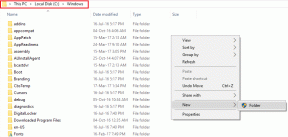Jak opravit problémy s připojením Wi-Fi televizoru Samsung
Různé / / May 12, 2022

Samsung je jihokorejská nadnárodní korporace a jako největší světová elektronická korporace vyrábí vše od počítačů po životní pojištění. Jsou dobře známé pro televizory s vysokým rozlišením. Na televizorech Samsung je k dispozici také připojení Wi-Fi, aby uživatelé mohli zůstat ve spojení v moderním prostředí. Nedávno se objevily zprávy o tom, že spotřebitelé nemohou připojit své televizory k internetu. Chyba číslo 102, kdy se chytrá televize nepřipojí k Wi-Fi, znamená, že není k dispozici připojení k internetu nebo že je aktuálně nedostupná. Pokud také řešíte stejný problém, jste na správném místě. Přinášíme vám dokonalého průvodce, který vám pomůže vyřešit problémy s Wi-Fi připojením Samsung TV.

Obsah
- Jak opravit problémy s připojením Wi-Fi televizoru Samsung
- Metoda 1: Zlepšení síly signálu
- Metoda 2: Restartujte TV & Internet Router
- Metoda 3: Zadejte správné heslo Wi-Fi
- Metoda 4: Změňte připojení k Internetu
- Metoda 5: Změňte nastavení IP a DNS
- Metoda 6: Aktualizujte software TV
- Metoda 7: Upravte nastavení Samsung TV
- Metoda 8: Změňte nastavení směrovače
- Metoda 9: Resetujte internetový směrovač
- Metoda 10: Proveďte tovární reset televizoru Samsung
Jak opravit problémy s připojením Wi-Fi televizoru Samsung
Zde jsou některé možné příčiny této chyby:
- Softwarové chyby
- Problémy se serverem DNS/IP
- Neplatná/blokovaná MAC adresa
- Zastaralý TV software
- Problémy s připojením modemu nebo routeru
Poskytneme vám úplný seznam řešení, která prokázala, že fungují u velké většiny našich uživatelů. Přečtěte si tedy až do konce, abyste totéž co nejdříve napravili.
Metoda 1: Zlepšení síly signálu
Slabá síla signálu může způsobit takové problémy, že televizor nebude schopen navázat čisté a nepřerušované spojení. Chcete-li to vyřešit,
- Měl by jsi přesuňte internetový router blíže k televizoru.
- Můžeš použijte ethernetový kabel pro přímé připojení televizoru Samsung k routeru.

Některé Wi-Fi routery mají nastavený počet zařízení, ke kterým se mohou v daný čas připojit. Analyzujte, kolik zařízení je připojeno k vaší Wi-Fi a odpojte je.
- Vypněte Wi-Fi na notebooku se systémem Windows 10 z Hlavní panel jak je znázorněno.

- Vypněte Wi-Fi v telefonu z telefonu Nastavení jak je znázorněno níže.
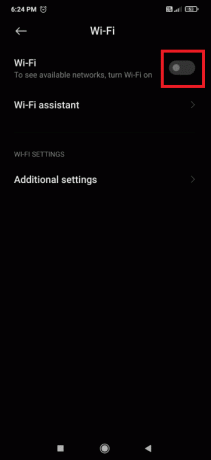
Poznámka: Můžete také použít software třetích stran, např Bezdrátový hlídač sítě který kdykoli zobrazí seznam všech zařízení využívajících vaše připojení Wi-Fi.
Přečtěte si také: Jak rootovat Android TV Box
Metoda 2: Restartujte TV & Internet Router
V některých případech problém vyřeší jednoduchý restart.
1. Zapněte televizor a stiskněte tlačítko Napájení tlačítko na dálkovém ovladači. Červená LED bude blikat a objeví se na TV.

2. Vypněte internetový směrovač stisknutím tlačítka Tlačítko napájení.

3. Po 10-15 minut, znovu jej zapněte.
4. zmáčkni Napájení pro zapnutí ještě jednou na dálkovém ovladači.
5. Připojte televizor k Wi-Fi a sledujte, zda je problém s Wi-Fi připojením Samsung TV vyřešen či nikoli.
Metoda 3: Zadejte správné heslo Wi-Fi
Tento problém může způsobit také zadání nesprávného hesla Wi-Fi. V tomto případě je televizor schopen detekovat síť, ale nemůže se připojit. Zde je návod, jak můžete zkontrolovat své heslo:
1. zmáčkni Domov tlačítko na dálkovém ovladači televizoru Samsung.
2. Procházejte pomocí tlačítek se šipkami doleva a vyberte Nastavení viz ikona ozubeného kola.

3. Procházejte pomocí šipky dolů a vyberte Nastavení sítě.

4A. Vybrat Stav sítě možnost zkontrolovat konfiguraci připojení k internetu.

4B. Zvolte váš Typ sítě z daných možností a zadejte Heslo opatrně.
- Bezdrátový
- Kabelové nebo
- mobilní, pohybliví

Přečtěte si také: Jak přenášet Popcorn Time do Smart TV
Metoda 4: Změňte připojení k Internetu
Musíte potvrdit, zda se váš televizor nepřipojuje konkrétně k vaší Wi-Fi nebo se nepřipojuje k žádné síti. Můžete to zkontrolovat jednoduchým pokusem o připojení k mobilnímu hotspotu následovně:
1. Zapnout Hotspot na vašem smartphonu.

2. zmáčkni Domov tlačítko na dálkovém ovladači televizoru Samsung. Procházejte pomocí tlačítek se šipkami doleva a vyberte Nastavení viz ikona ozubeného kola.
3. Procházejte pomocí šipky dolů a vyberte Síť Nastavení.

4. Vyber Typ sítě tak jako mobilní, pohybliví z daných možností a zadejte Heslo opatrně.
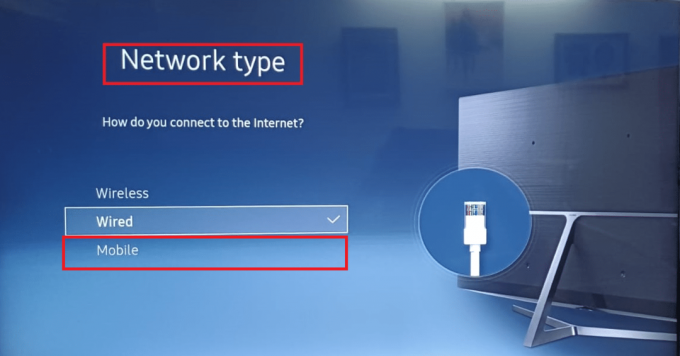
Pokud se připojuje úspěšně, problém může nastat kvůli tomu, že váš ISP nebo router blokuje váš televizor. V tomto případě si vyžádejte svůj Poskytovatel internetových služeb (ISP) k odblokování.
Metoda 5: Změňte nastavení IP a DNS
Domain Name System nebo DNS převádí názvy domén na IP adresy. Ve výchozím nastavení mají všechna vaše zařízení nastaveno nastavení DNS, ale server DNS můžete změnit ručně a tento problém může vyřešit. Zde je návod, jak to můžete udělat.
1. Jít do Nastavení > Nastavení sítě > Stav sítě, jak bylo zmíněno.
2. Tady. Vybrat Nastavení IP možnost, jak je znázorněno.

3. Vybrat Nastavení IP a vyberte si Zadejte ručně možnost z dané rozbalovací nabídky.

4. Vstupte 8.8.8.8 a vyberte Hotovo.
5. Opakujte totéž pro změnu Nastavení DNS na jednu z následujících hodnot:
- 4.2.2.1
- 208.67.222.222
6. Nakonec stiskněte OK implementovat totéž.
Přečtěte si také: Oprava Windows PC se nepřipojuje k TV
Metoda 6: Aktualizujte software TV
Společnost Samsung vydává aktualizace firmwaru, které řeší problémy se zastaralým softwarem a zlepšují fungování televizoru. Obecně se váš televizor aktualizuje automaticky pomocí vašeho síťového připojení, ale protože jde o problém, který je třeba vyřešit, můžete jej stáhnout ručně pomocí jednotky USB, jak je uvedeno níže.
1. OTEVŘENO Stránka Samsung Download Center a vyberte si svůj TV model.

2. Najděte vhodné Firmware a Stažení do vašeho PC, jak je znázorněno níže.

3. Rozepněte zip stažené soubory a zkopírujte je do USB disk.
4. Připojte USB k televizeUSB slot.
5. Zapnout televizor Samsung stisknutím tlačítka Tlačítko napájení.
6. zmáčkni Domov tlačítko a přejděte na Nastavení, jak bylo ukázáno dříve.

7. Jít do Podpora > Aktualizace softwaru jak je znázorněno.

8. zmáčkni tlačítko OK na dálkovém ovladači pro výběr Nyní aktualizovat volba.

9A. Pusťte si televizi kontrola aktualizací samostatně a nainstalujte je, pokud nějaké najdete.
9B. Nebo Vybrat USB ze seznamu metod aktualizace. Váš televizor je začne automaticky instalovat.
TV bude restartovat sám po tomto procesu a již by neměly čelit žádným problémům s připojením.
Metoda 7: Upravte nastavení Samsung TV
Zde je několik vylepšení v nastavení televizoru, které mohou vyřešit problém s připojením této chytré televize k Wi-Fi.
Možnost I: Změna názvu TV
1. Jít do Nastavení > Síť > Stav sítě jako dříve.

2. Vybrat Název zařízení a dát televizi nový název.

2A. Můžete si vybrat buď křestní jména z rozbalovací nabídky.
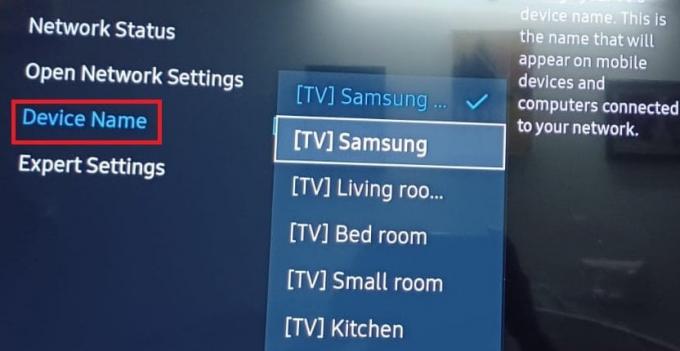
2B. Nebo vyberte Uživatelský vstup možnost ručního zadání názvu vašeho zařízení.

3. Restartujte TV a znovu se připojte k síti Wi-Fi.
Možnost II: Změna času a data
1. Jít do Nastavení >Systém jak je znázorněno.
2. Vybrat Čas volba.

3. Vybrat Hodiny Set pro konfiguraci nastavení hodin a časovače.

3. Soubor datum & Čas na opravu hodnot.

4. Restartujte TV zavést tyto změny.
Zkontrolujte, zda se chytrá televize Samsung nepřipojí k Wi-Fi, problém byl vyřešen.
Možnost III: Změnit zemi/region
Poznámka: Tato metoda vymaže všechny regionální aplikace z předchozí země a nahraďte je aplikacemi z vybrané země.
1. lis Smart Hub tlačítko na dálkovém ovladači.
2. Po otevření stiskněte jedno z těchto tlačítek (Rychle vpřed) », 2, 8, 9, « nebo (Přetočit zpět).
3. Vybrat odlišnýzemě pod Umístění internetové služby.
4. Vybrat další a přijmout Smluvní podmínky společnosti Samsung. Váš televizor se automaticky spustí restartovat do nového umístění.
5. Vrátit zpět na předchozí národ a znovu zkontrolujte.
Možnost IV: Nastavte režim použití na Home
1. Jít do Nastavení > Systém > Expertní nastavení.

2. Procházejte pomocí tlačítka se šipkou dolů pro výběr Režim použití.
3. Zde si vyberte Domácí režim a ne Maloobchodní režim.
Poznámka: Na výzvu zadejte svůj PIN, obvykle 0000.
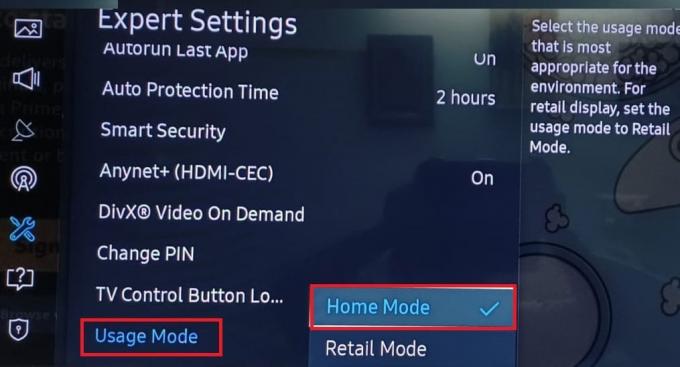
4. Pak restartujte svůjtelevize a zjistěte, zda Wi-Fi funguje správně.
Možnost V: Deaktivace automatického spuštění poslední aplikace, automatického spouštění Smart Hub a funkce Anynet+
1. Jít do Nastavení > Systém > Expertní nastavení jako dříve.

2. OTEVŘENO Automatické spuštění poslední aplikace a zvolte jej otočit Vypnuto.
3. Opakujte totéž pro Automatické spuštění SmartHub.
4. Na stejné obrazovce se také otočte Vypnuto a Anynet+ (HDMI-CEC) možnost, jak je znázorněno níže.

Poznámka: Můžete ztratit kontrolu nad některými zařízeními, jako je například Soundbar.
Přečtěte si také: 13 nejlepších levných Android TV Box
Metoda 8: Změňte nastavení směrovače
Níže jsou uvedena nastavení routeru, která lze změnit, aby se vyřešily problémy s připojením Samsung TV Wi-Fi.
1. Ujistěte se, že vaše firmware routeruje aktualizován.
2. Li NVIDIA Shield, Pi-díra, nebo něco podobného omezovalo připojení Wi-Fi, vypněte to.
3. Zkontrolujte, zda MAC adresa Samsung TV není na černé listině v jakémkoli softwaru pro rodičovskou kontrolu nebo ISP.
4. Zkontrolujte, zda nepřidáváte televizor do routeru Důvěryhodná zařízení seznam řeší problém.
5. Pokud to váš router umožňuje vícepásmovýspojení. Můžete přepnout na 2,4 GHz z 5 GHz a naopak.
6. Ujisti se IPV6 je vypnuto v nastavení routeru.
7. Možná používáte a skryté SSID, zkontrolujte to.
8. Zkontrolujte, zda váš router má Smart Wi-Fi/Smart Connect/Smart Assistant Vlastnosti. Pokud ano, vypněte jej a zjistěte, zda problém nezmizí. Pokud je již deaktivován, zjistěte, zda jeho aktivací problém nevyřeší.
9. Deaktivovat Automatická optimalizace Optimalizace sítě/kanálu v nastavení routeru.
10. Vypněte tyto možnosti a po každé z nich zkontrolujte, zda je problém vyřešen.
- Uplink Connectivity Monitor
- Roamingový asistent
- Filtrování paketů
11. Změňte bezdrátové ověřování na WPA/WPA2 nebo WPA 3 abyste zjistili, zda problém zmizel. Pokud to nefunguje, zjistěte, zda změnit šifrování routeru na TKIP řeší problém.
Metoda 9: Resetujte internetový směrovač
Pokud žádné z výše uvedených řešení nefungovalo, možná budete moci vymazat problém s připojením chytré televize k Wi-Fi obnovením továrního nastavení routeru.

Přečtěte si také: Oprava rodinného sdílení YouTube TV nefunguje
Metoda 10: Proveďte tovární reset televizoru Samsung
Pokud dosud nic nefungovalo, existuje pouze jedna cesta ven, a to tovární reset. Tím se váš televizor Samsung vrátí do výchozího nastavení a poté budete moci provést nové nastavení bez problémů nebo komplikací. Totéž můžete udělat takto:
1. zmáčkni Domov knoflík.
2. Jít do Nastavení > Systém jako dříve.
3. Vybrat Spusťte instalaci volba. Obnoví původní nastavení vašeho televizoru.

4. Potvrdit Ano pokud budete vyzváni.
5. Pak, nastavit televizor Samsung z výchozího nastavení podle vašich preferencí.
Doporučeno:
- Opravte příliš nízkou hlasitost systému Windows 10
- Jak nainstalovat Microsoft Teredo Tunneling Adapter
- Oprava Vizio Remote nefunguje
- Jak odemknout Android TV Box
Doufáme, že tyto informace byly užitečné opravit problémy s připojením Wi-Fi televizoru Samsung. Dejte nám prosím vědět, která metoda se vám osvědčila. Neváhejte zanechat jakékoli dotazy nebo návrhy v sekci komentářů níže.